Tin công nghệ
Mách bạn cách bật, tắt tính năng tự động update Windows 10 trên máy tính
Những thông báo update Windows 10 làm bạn cảm thấy phiền toái, cản trở công việc của bạn? Hãy theo dõi bài viết dưới đây của My Gear để biết cách tắt update trên Windows 10 vĩnh viễn hoặc tạm thời trên máy tính nhé!
Cách bật, tắt thông báo update Windows 10 tạm thời
- Cài đặt kết nối Wifi sang chế độ Metered connection
Bước 1: Bấm vào biểu tượng Windows ở góc trái cuối màn hình> Chọn Settings.
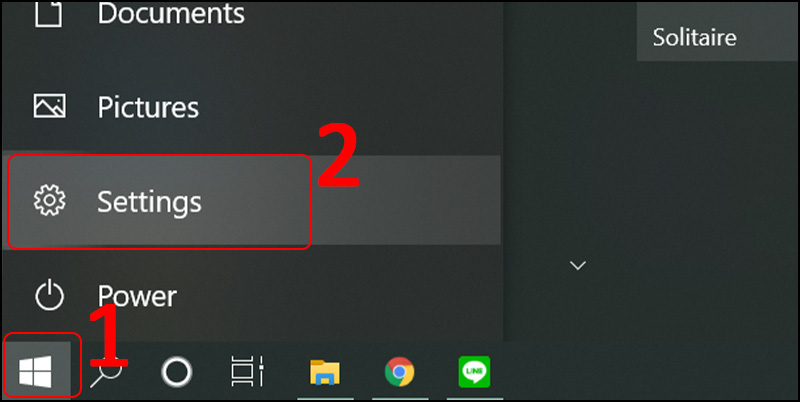
Chọn vào Settings
Bước 2: Nhấn chuột vào Network & Internet.
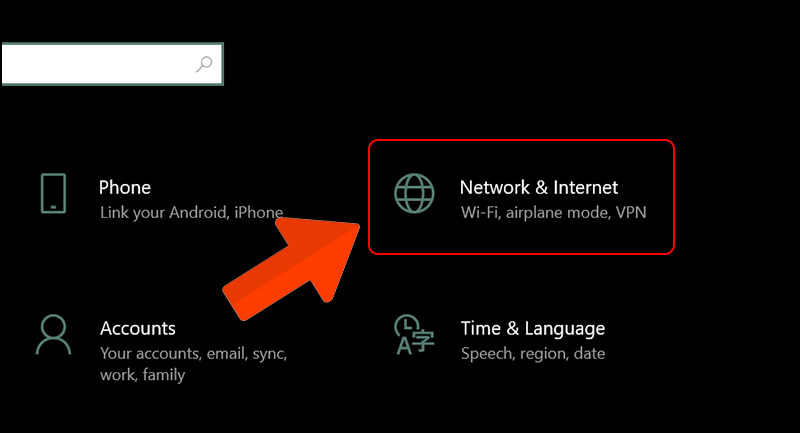
Chọn Network & Internet
Bước 3: Vào mục Wifi > Chọn Manage known networks.
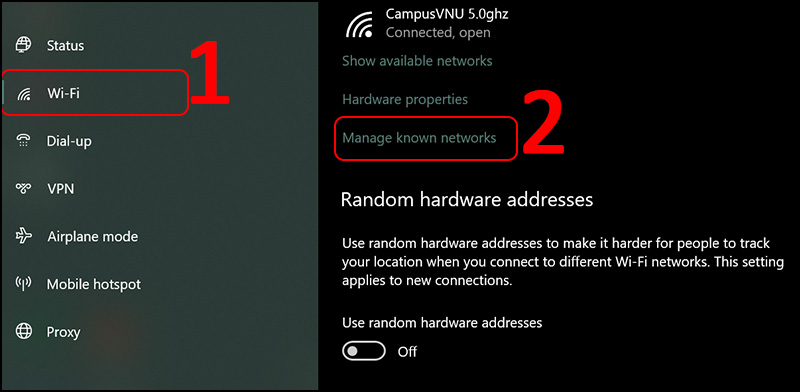
Chọn Manage known networks
Bước 4: Nhấn vào địa chỉ Wifi bạn muốn cài đặt > Chọn Properties.
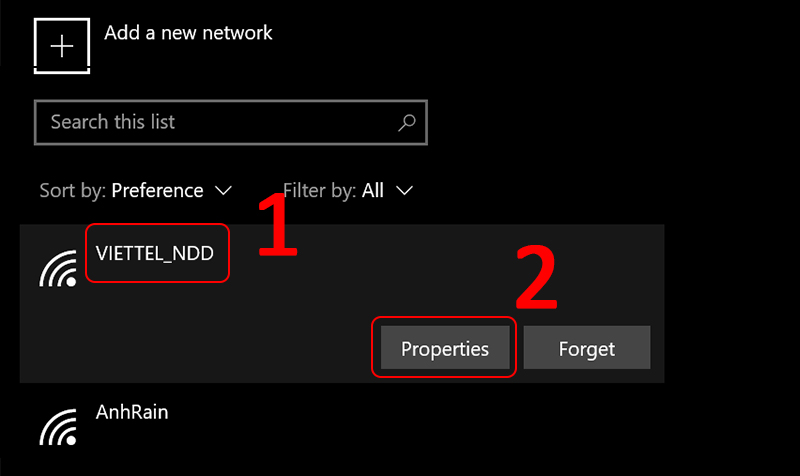
Chọn Properties
Bước 5: Nhấn nút sang phải để mở chế độ metered connection.
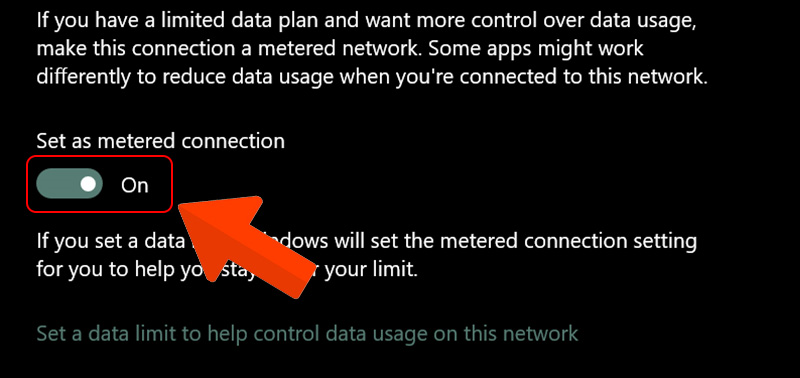
Nhấn nút sang phải để bật chế độ metered connection
- Dùng Administrative Tools
Bước 1: Chọn thanh Tìm kiếm > Gõ "Windows update settings" > Vào ứng dụng Windows Update settings.
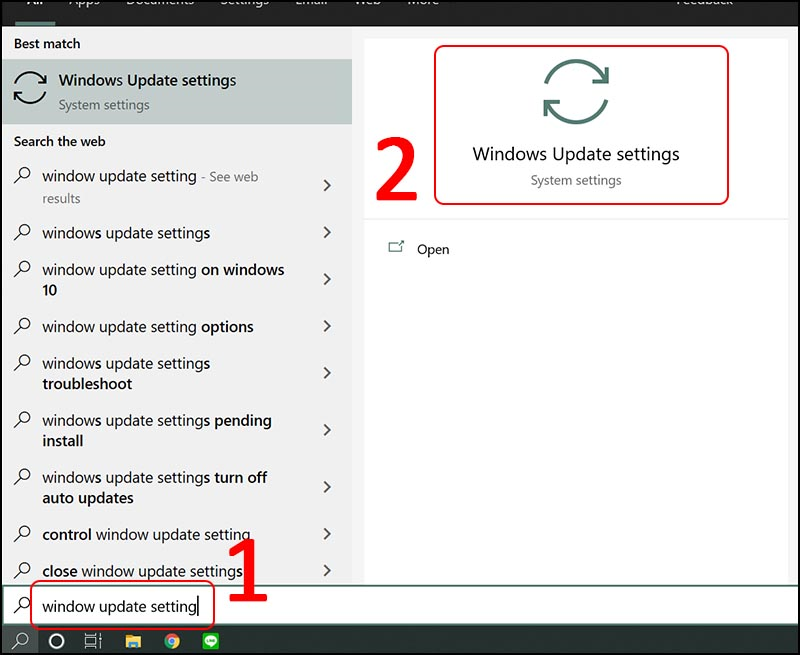
Mở ứng dụng Windows Update settings
Bước 2: Chọn vào Windows Update > Nhấn vào Advanced options.
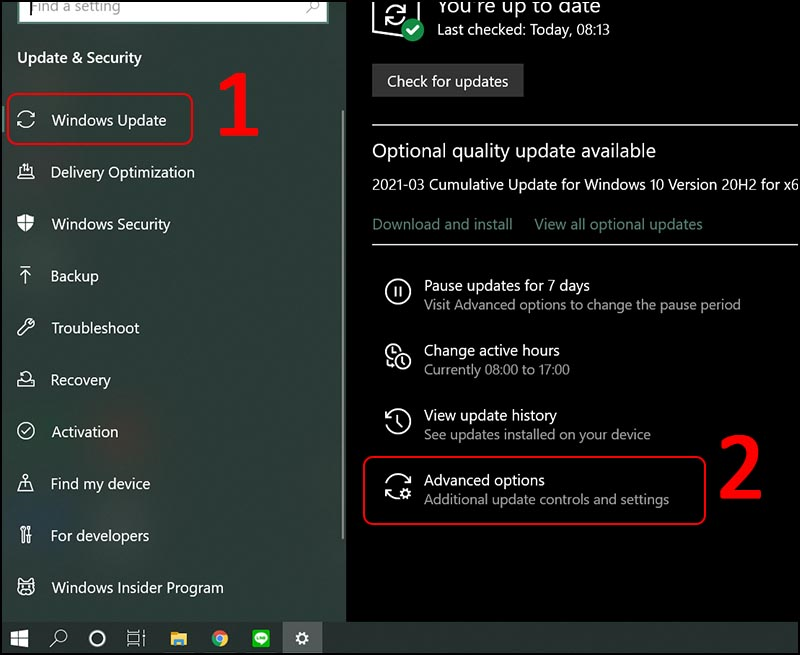
Chọn Advanced options
Bước 3: Nhấp chuột vào Delivery Optimization.
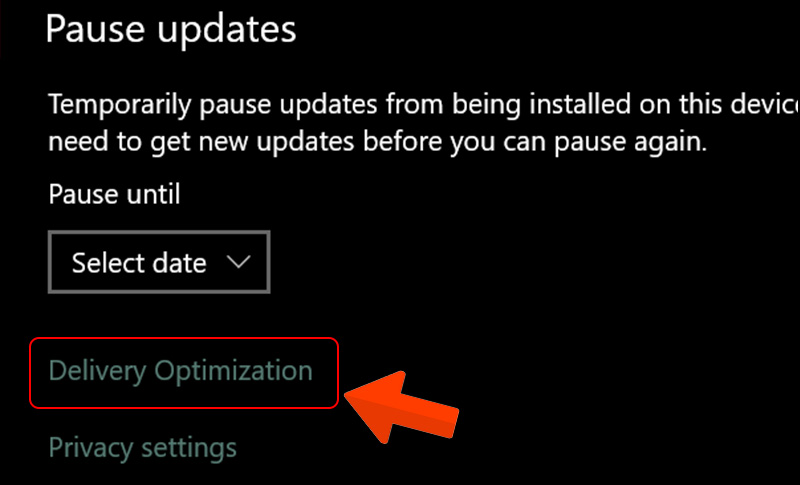
Chọn Delivery Optimization
Bước 4: Gạt nút sang trái để Off là đã tắt chế độ tự động Update.
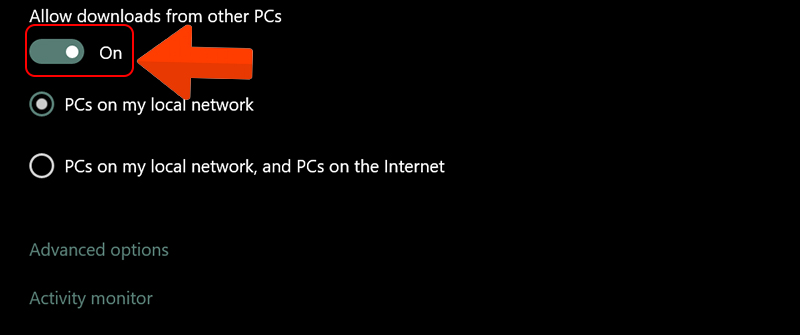
Gạt nút sang trái để Off là tắt chế độ tự động Update
- Sử dụng Group Policy Editor
Bước 1: Bấm vào Biểu tượng Windows > Chọn mục Windows Administrative Tools.

Mở Windows Administrative Tools
Bước 2: Chọn vào Group Policy Management.
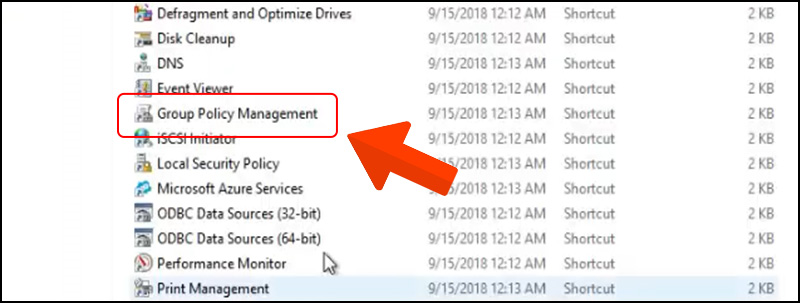
Chọn Group Policy Management
Bước 3: Nhấn vào Policies > Chọn mục Administrative Templates > Ấn Windows Components.
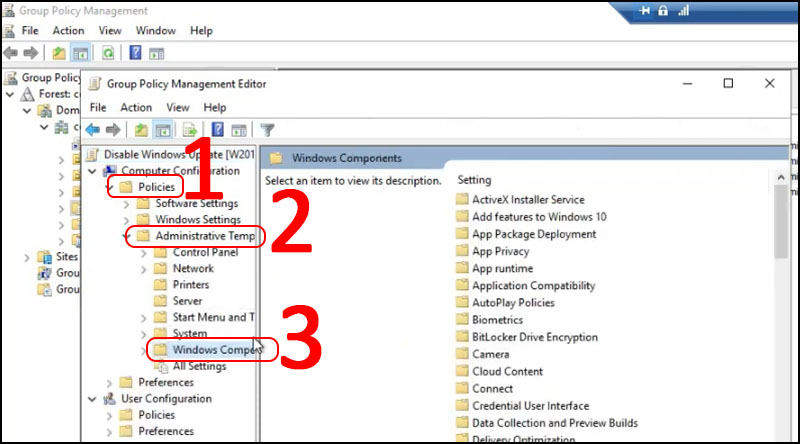
Chọn Windows Components
Bước 4: Trong mục Windows Update > Chọn Configure Automatic Update.
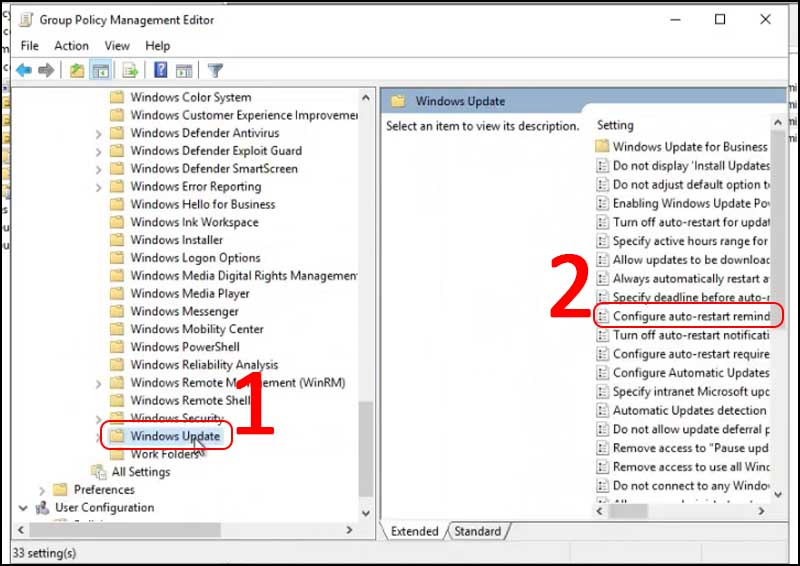
Chọn Configure Automatic Update
Bước 5: Chọn Disabled > Nhấn Apply > OK.
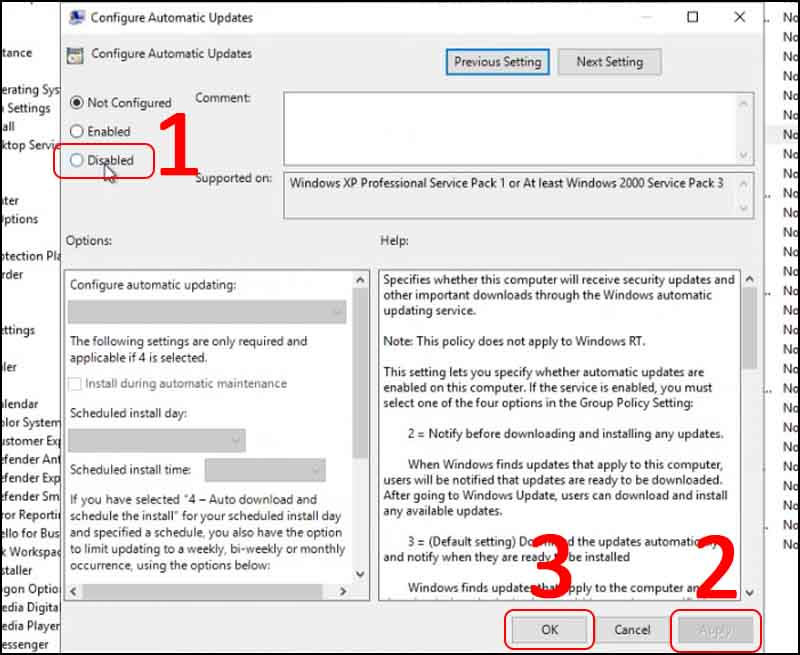
Chọn Disabled tại mục tự động cập nhật
- Tạm dừng Update Windows bằng Settings
Bước 1: Vào phần Settings, tìm và mở Advanced Windows Update options.
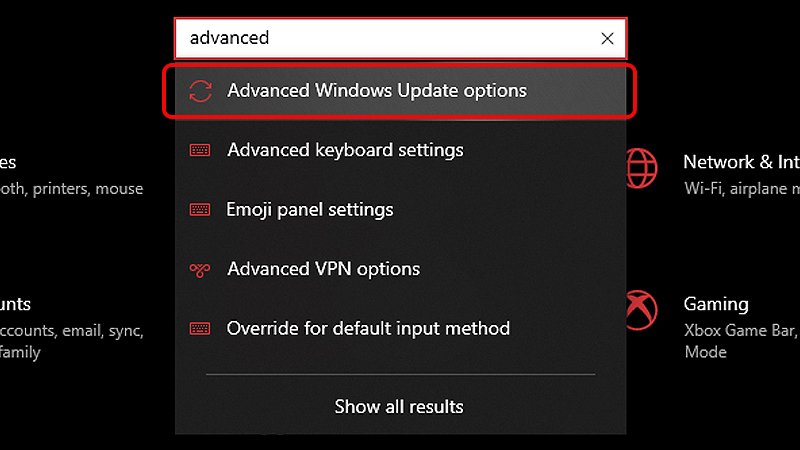
Mở Advanced Windows Update options
Bước 2: Tại mục Pause updates, bạn nhấn chọn Pause until, dòng Select date.
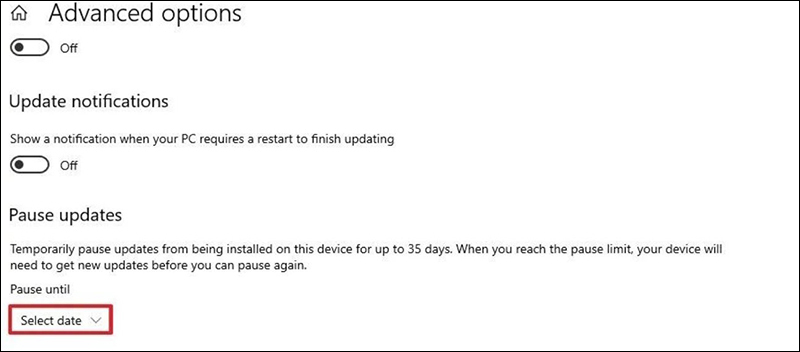
Chọn vào Select date
Tiếp đến, bạn hãy chọn ngày muốn cập nhật Windows. Bạn chọn ngày nào thì đến ngày đó Windows sẽ cập nhật.
- Chặn Update Windows trong 365 ngày
Bước 1: Nhấn tổ hợp Windows + R để mở hộp thoại Run > Gõ "regedit" > Enter.
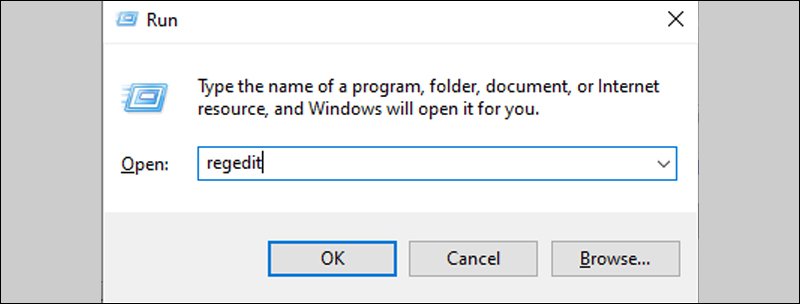
Mở Registry Editor
Bước 2: Copy câu lệnh sau và dán vào ô địa chỉ: HKEY_LOCAL_MACHINE\SOFTWARE\Policies\Microsoft\Windows\WindowsUpdate.
Bước 3: Nhấn chuột phải vào mục Windows Update > New > DWORD (32-bit) Value > Đổi tên thư mục này thành TargetReleaseVersion > Đặt giá trị TargetReleaseVersion là 1.
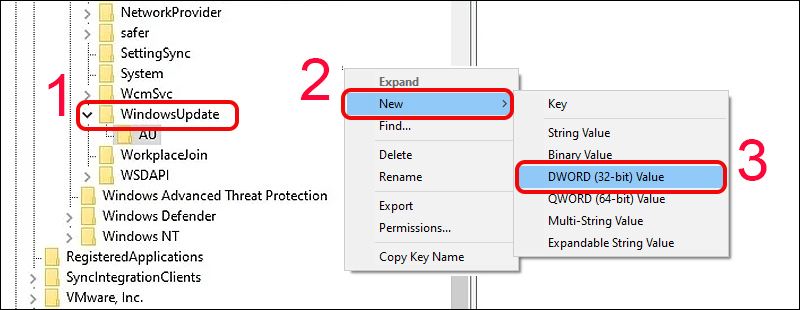
Chọn vào DWORD (32-bit) Value
Bước 4: Nhấn vào Windows Update lần nữa > Chọn New > String Value.
Bước 5: Cửa sổ Edit String hiện lên, đổi tên Value name thành TargetReleaseVersionInfo > Nhập số hiệu phiên bản Windows vào ô Value data.
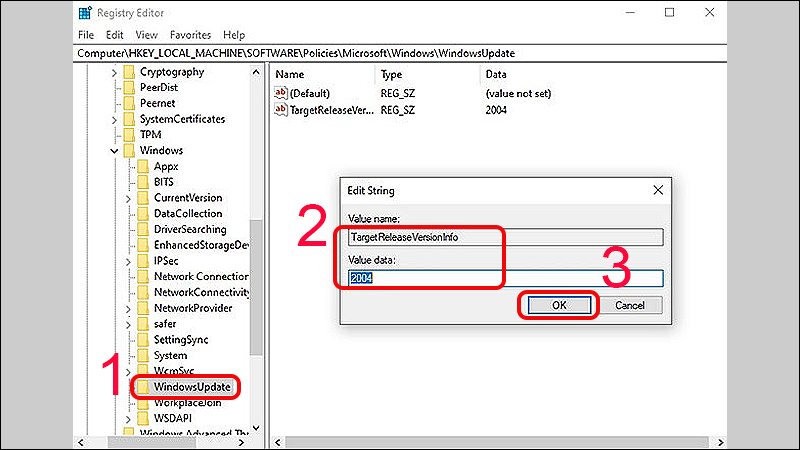
Nhập số hiệu phiên bản Windows vào Value data
Cách bật, tắt update Windows 10 vĩnh viễn
Bước 1: Chọn thanh Tìm kiếm > Gõ "services" > Chọn Services.
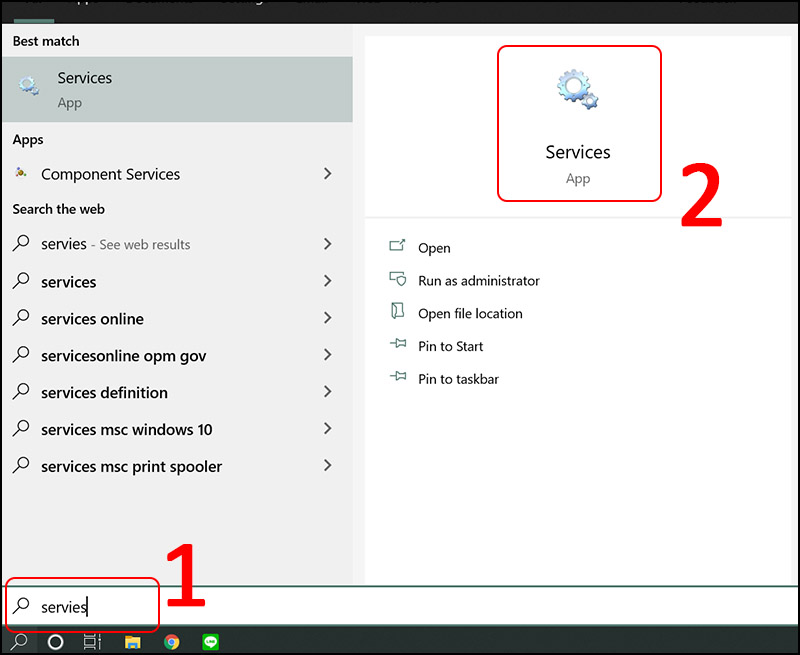
Chọn biểu tượng Tìm kiếm > Gõ
Bước 2: Nhấn vào Windows Update > Chọn Properties.
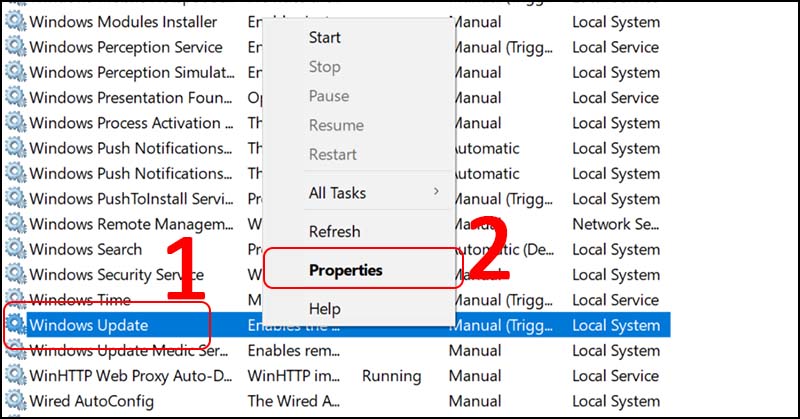
Nhấn chuột phải vào Windows Update > Chọn Properties.
Bước 3: Nhấn vào Stop > Chọn Disabled > Apply.
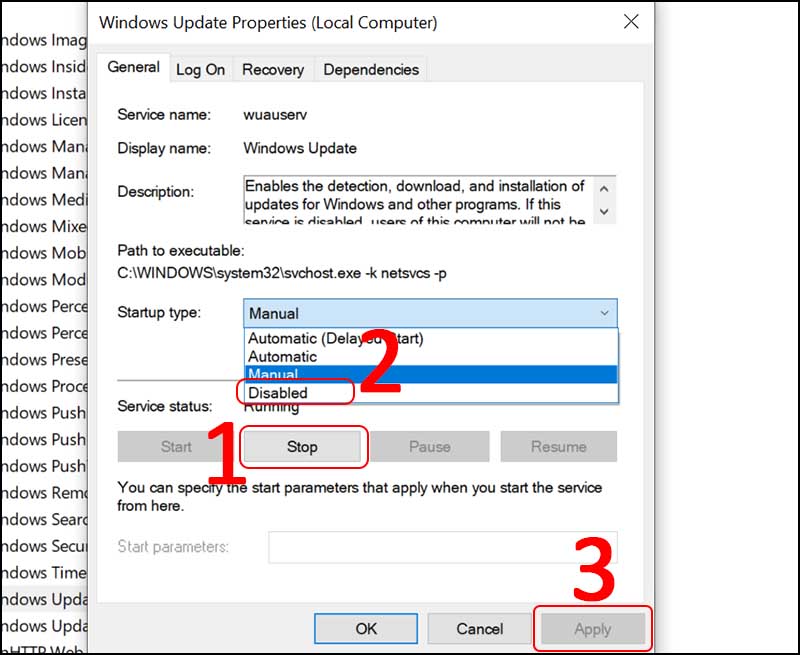
Chọn Stop > Chọn Disabled > Chọn Apply.
Để mở lại tự động update Windows
Bạn bấm vào Start > Manual > Sau đó chọn Apply.
Hy vọng sau khi tham khảo bài viết bạn có thể tắt được những thông báo cập nhật Windows. Cảm ơn bạn đọc đã theo dõi và hẹn gặp lại ở những chủ đề công nghệ khác của My Gear nhé!

 Tin công nghệ
Tin công nghệ
 Game
Game
 Đánh giá
Đánh giá
 Thủ thuật
Thủ thuật
 Tư vấn
Tư vấn
 Khám phá
Khám phá
 Tin khuyến mãi
Tin khuyến mãi
 Review - Video
Review - Video
 PC DIY
PC DIY
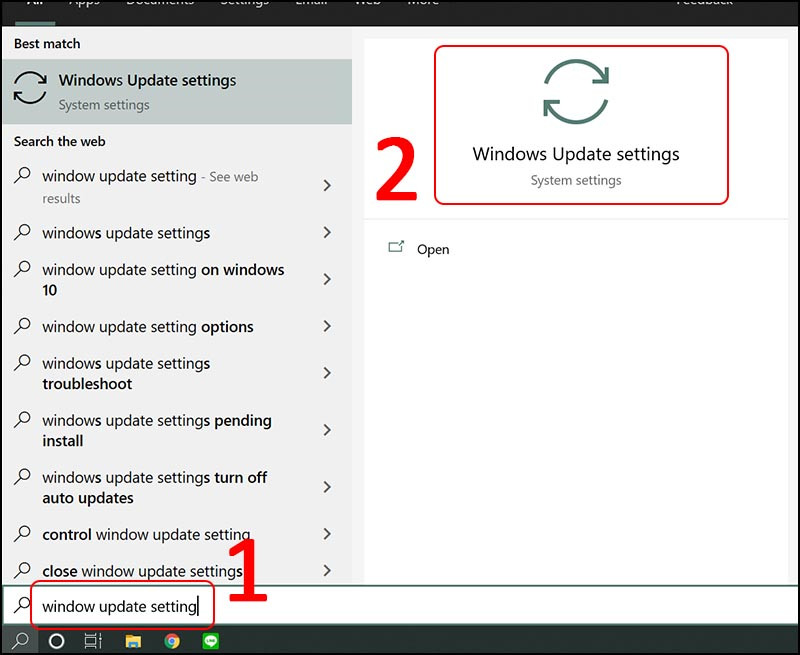




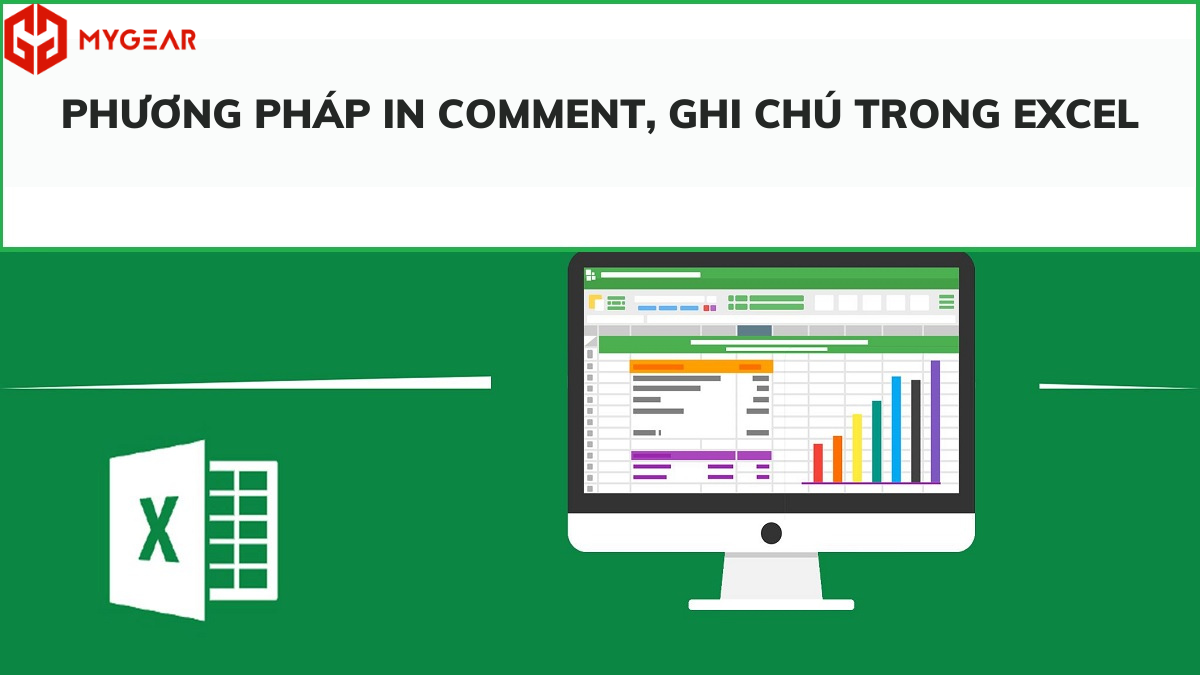
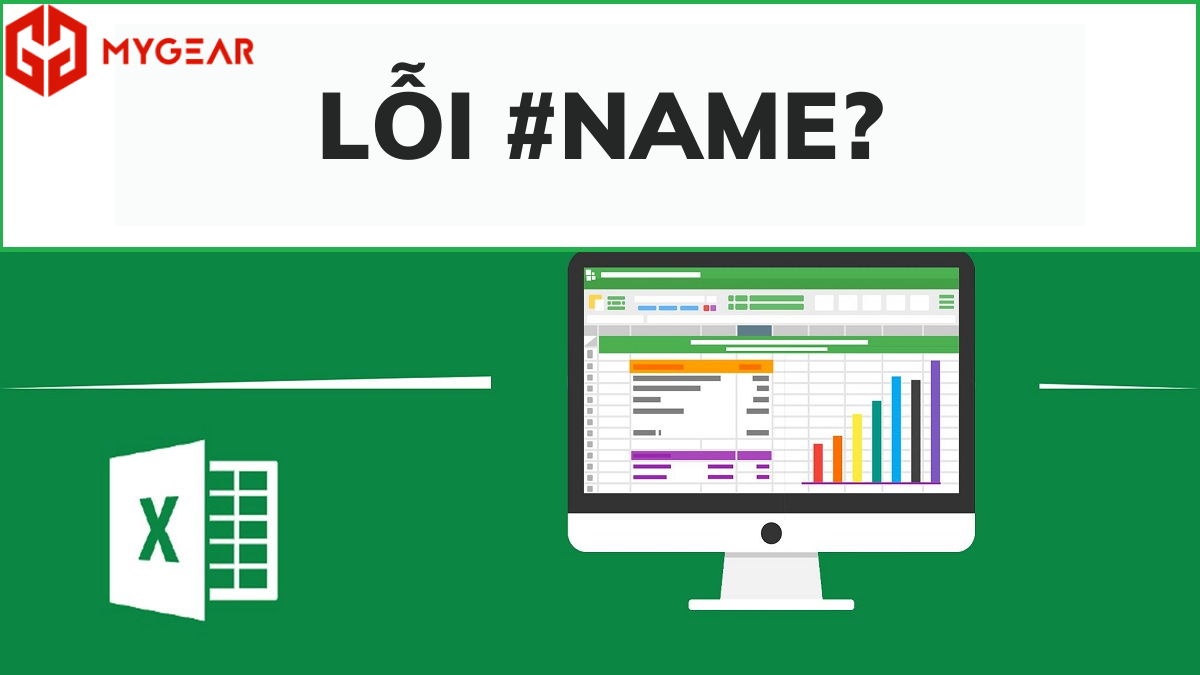







Bình luận bài viết